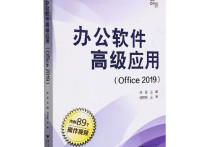隐藏一列单元格怎么设置
在Excel中,您可以隐藏一列单元格以使其不可见,但数据仍然存在。这可以用于临时隐藏某些信息或改善工作表的可读性。以下是如何在Excel中隐藏一列单元格的详细步骤:
本文文章目录
**方法一:使用右键单击隐藏列**

1. 打开您的Excel工作簿,然后选择包含您要隐藏的列的列头。列头通常是字母标识,例如"A"、"B"、"C"等。
2. 右键单击所选列头,然后在弹出菜单中选择 "隐藏"。Excel会将选定的列隐藏起来。
**方法二:使用Excel的隐藏选项**
1. 打开您的Excel工作簿。
2. 在工作表中,单击列头字母,以选择整列,或者按住鼠标左键并拖动以选择多个列。
3. 在Excel的菜单栏中,点击 "格式" 选项卡。
4. 在 "格式" 选项卡的 "单元格" 组中,您会找到 "隐藏与取消隐藏" 选项。点击 "隐藏与取消隐藏" 图标(通常是一个小眼睛图标)。
5. 所选列将被隐藏,变为不可见。您可以通过重新点击相同的 "隐藏与取消隐藏" 图标来取消隐藏列,使其再次可见。
**方法三:使用快捷键隐藏列**
1. 打开您的Excel工作簿。
2. 选择要隐藏的列,单击列头字母。
3. 使用以下快捷键来隐藏所选列 - Windows:按下 "Ctrl" + "0"(数字零)。 - macOS:按下 "Command" + "0"(数字零)。
所选列将被隐藏,变为不可见。再次使用相同的快捷键来取消隐藏列。
请注意,当您隐藏列时,数据仍然存在于工作表中,只是不可见。其他单元格的公式和计算仍然可以引用隐藏的数据。要重新显示已隐藏的列,您只需使用相同的方法来取消隐藏列。
总结:
这些是在Excel中隐藏一列单元格的三种常用方法。根据您的个人偏好,可以选择其中一种方法来执行操作。